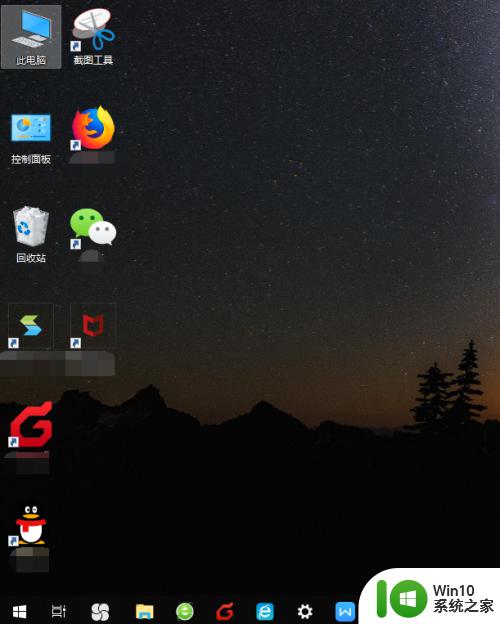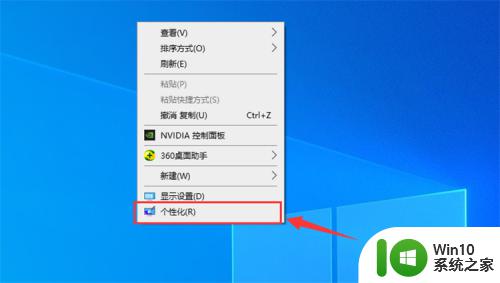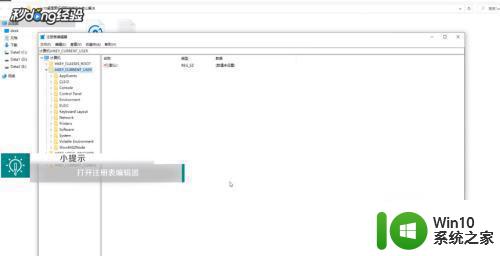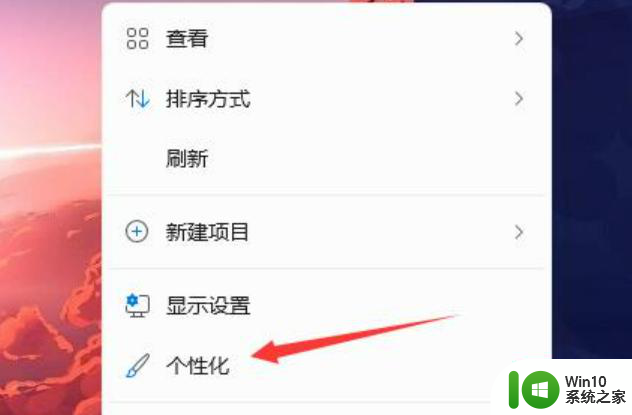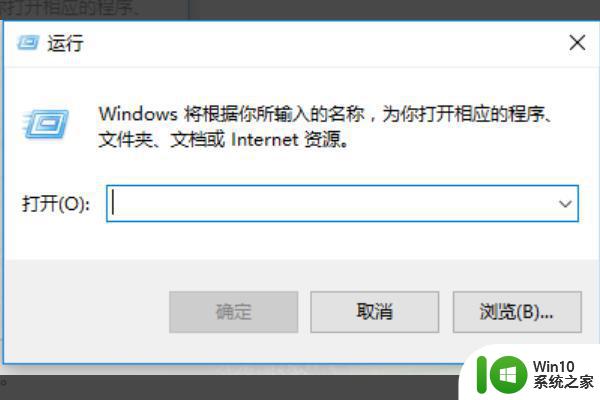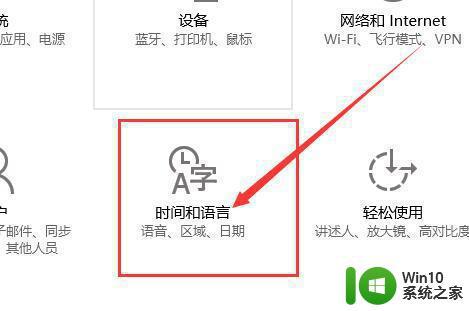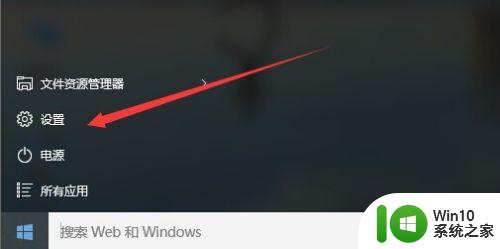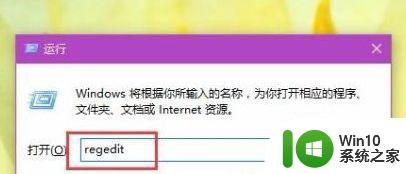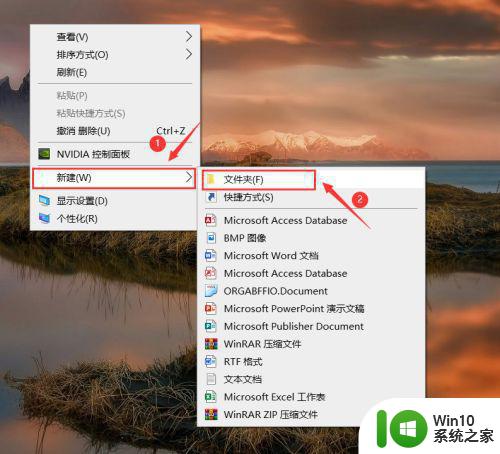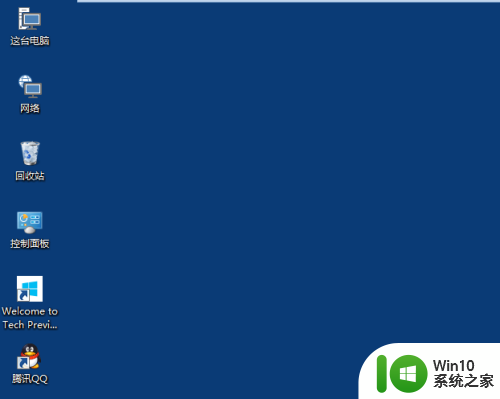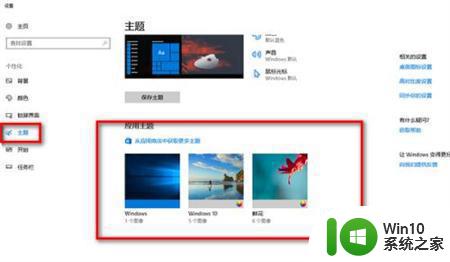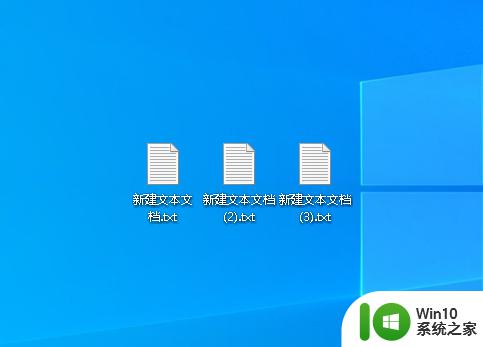联想z470装了windows10后桌面图标变宽怎么解决 联想z470桌面图标变宽怎么调整
当您在联想Z470电脑上安装了Windows 10系统后,可能会遇到桌面图标变宽的问题,这种情况可能导致桌面显示混乱,影响日常使用体验。为了解决这个问题,您可以尝试调整桌面图标的大小和排列方式。通过简单的操作,您可以轻松地恢复桌面图标的正常大小,让您的电脑桌面更加整洁和美观。接下来让我们一起来看看如何调整联想Z470桌面图标的大小和排列方式。
解决方法:
显示设置:
1、打开电脑后,显示电脑桌面,此时电脑桌面图标相对原先来说变得很大,鼠标右键桌面空白处,选择点击右键菜单中的显示设置。
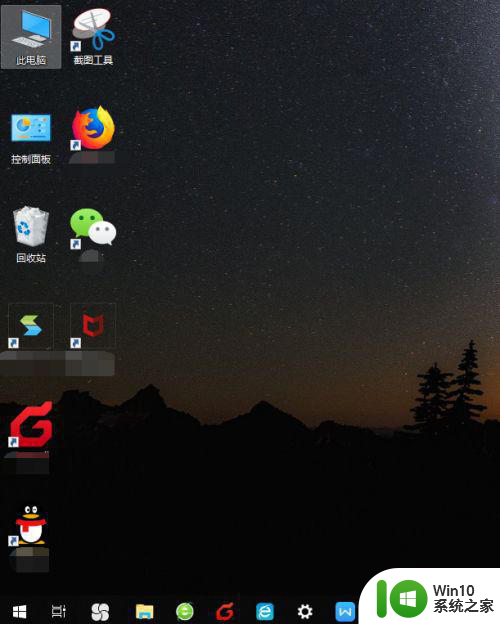
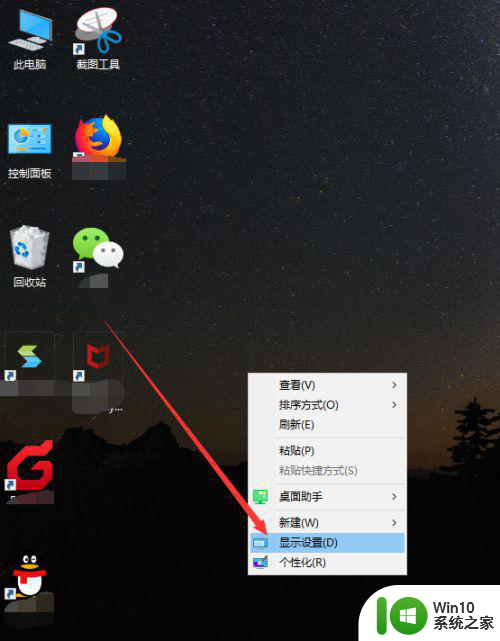
2、接着会打开设置界面中的显示功能,在显示界面中有个高级缩放设置的链接,点击它。
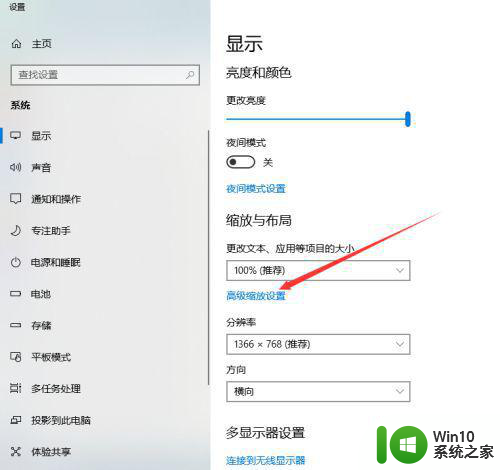
3、然后显示高级缩放设置页面,看到最底部,我们可以自定义设置缩放的大小,从100%~500%之间,随意设置,如果要恢复到原先的水平,建议设置成100%。
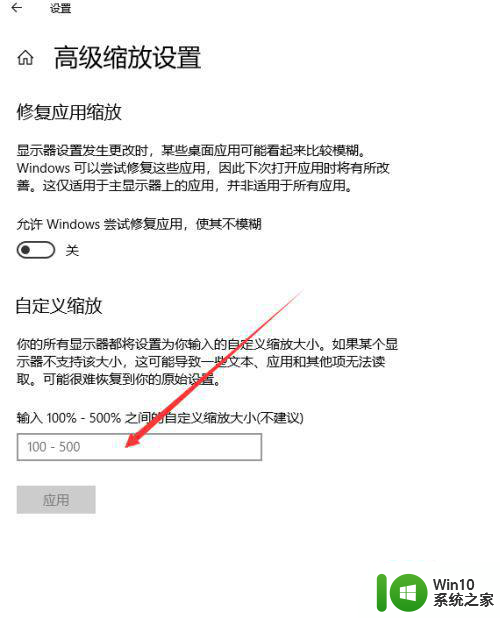
4、输入完成后,点击下方的应用按钮。

5、此时这些设置尚未生效,需要将电脑注销或者重启后才行,点击页面提示的注销,重新开机后,桌面图标恢复正常。
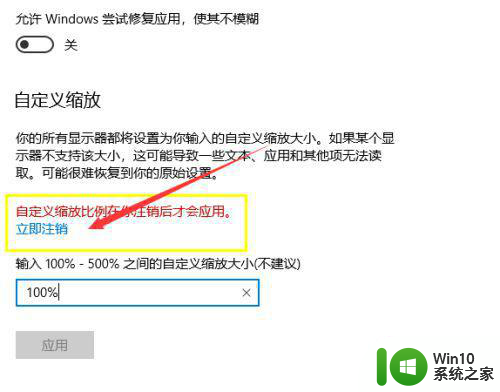
鼠标键盘组合键:
1、除了上面的办法,我们还可以按下键盘的CRL键后,再上下滚动鼠标的滚轮,往前是变大,往后是变小,与办公软件设置大小的方法一致。
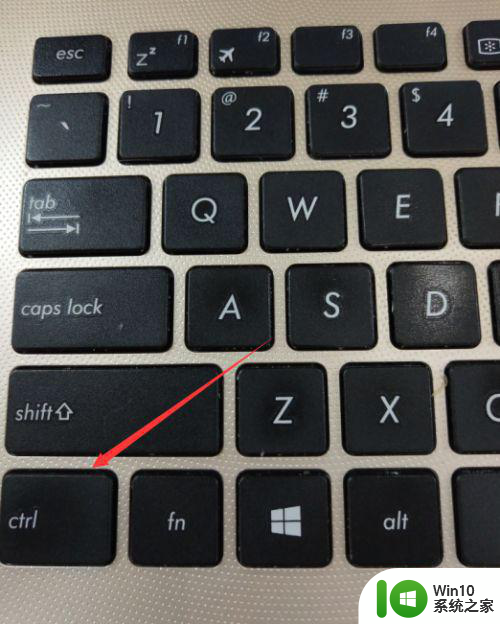
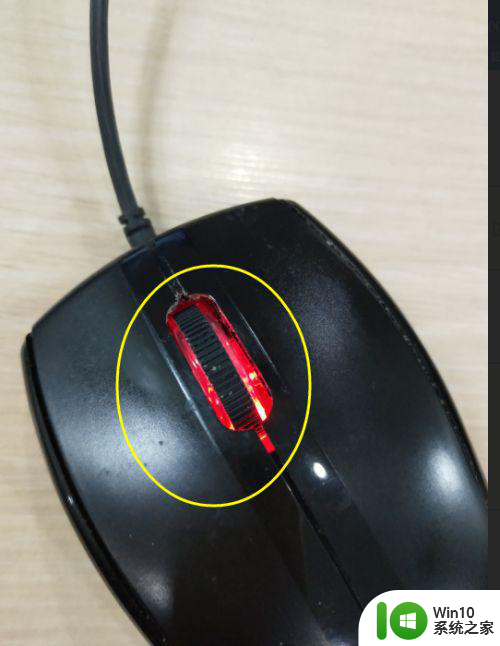
右键菜单快速设置:
1、当然,如果是被简单的修改成大中小三种样式,可以直接在电脑桌面空白处鼠标右键,在右键菜单选择查看,具体是大中小图标,就看自己桌面图标变大的程度了。
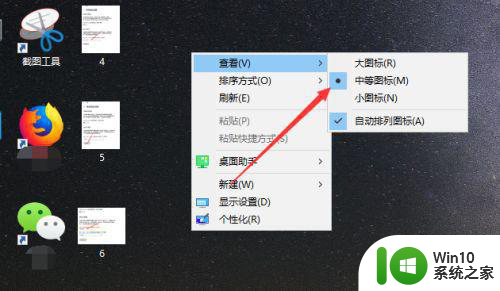
以上就是联想z470装了windows10后桌面图标变宽怎么解决的全部内容,有出现这种现象的小伙伴不妨根据小编的方法来解决吧,希望能够对大家有所帮助。